Excel显示数据和百分比的基本方法是通过单元格格式设置来实现的。用户可以选择需要显示的单元格,右键点击选择“格式单元格”,在弹出的窗口中选择“数字”选项卡。在这里,用户可以选择“常规”、“数值”或“百分比”格式,取决于所需的显示方式。关键的一点是使用“百分比”格式时,可以设置小数位数,更精确地展示数据。这种灵活性使得Excel成为数据分析和报告的重要工具。
一、数据格式化的重要性
在Excel中,数据格式化不仅仅是美观的问题,更是数据理解和分析的关键。通过合理的格式设置,用户能够快速识别数据类型和重要性。通过将销售额以数值格式展示,而将增长率以百分比格式展示,可以使得数据之间的关系一目了然。格式化还能够避免误解,将一个数值误认为百分比,从而导致分析错误。
二、如何设置百分比格式
设置百分比格式相对简单。选中需要转换的单元格,右键选择“格式单元格”,点击“数字”选项卡,选择“百分比”,并设定小数位数。值得的是,Excel默认将数值乘以100并加上“%”符号,这输入0.1会显示为10%。用户在输入数据时需这一点,以避免错误的结果。
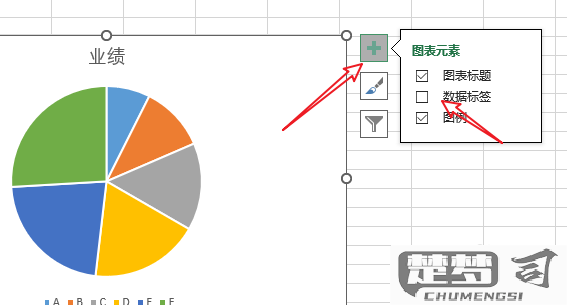
三、使用条件格式突出显示数据
条件格式是Excel中一个强大的工具,可以帮助用户特定条件突出显示数据。通过设置条件格式,用户可以对超出某个阈值的百分比进行高亮显示,或对低于预期的数值进行标记。这种视觉化的方式不仅提高了数据的可读性,也提高了数据分析的效率。用户可以通过“条件格式”选项来设定规则,直观地观察数据变化。
相关问答FAQs
问:如何在Excel中显示原始数据和百分比?
答:在Excel中,您可以通过添加辅助列来实现这一功能。在一列中输入原始数据,再在另一列中运用公式计算其百分比。原始数据在A列,您可以在B列输入公式“=A1/SUM(A:A)”来计算百分比。这种方式能够让您查看原始数据和其相对百分比。
问:如何调整百分比的小数位数?
答:选中包含百分比的单元格,右键点击选择“格式单元格”。在“数字”选项卡中选择“百分比”,在“小数位数”框中输入您希望显示的小数位数。这样,您就可以需要调整显示的精确度。
